بقلم سيلينا كوميزتم التحديث في فبراير 26 و 2019
[نبذة عامة]: هل تريد التبديل من هاتف Android Samsung Galaxy إلى iPhone X / Xs (Max)؟ إليك دليل كامل يوضح لك كيفية نقل البيانات من Android إلى iPhone X / Xs (Max) عبر الانتقال إلى تطبيق iOS، أداة نقل الهاتف و iPhone و Android Manager.
يقرأ الناس أيضًا:
* نقل رسائل WhatsApp إلى iPhone 7 / 8 / X و iPhone Xs (بحد أقصى)
* إدارة ونقل الملفات إلى iPhone X و iPhone Xs (Max)

"احتاج لبعض المساعدة. واجهت بعض المشكلات التي ليس لدي أية أفكار لنقل جهات الاتصال والرسائل النصية وغيرها من البيانات من جهاز Samsung Galaxy S7 القديم إلى iPhone Xs الجديد. كيف تكمل عملية النقل بحل بسيط؟"- طلب من إيلي غولدنغ
"لا يمكن أن يساعدني تطبيق Move to iOS في نقل الرسائل النصية والموسيقى والفيديو من Galaxy Note 8 إلى iPhone Xs Max ، فهل هناك أي أداة نقل مجانية من Android إلى iOS تساعدني في نقل الرسائل القصيرة من Samsung إلى iPhone Xs وتحويل فيديو Samsung ، الموسيقى إلى تنسيق متوافق مع iPhone Xs؟ شكر!"- طلب من إيمي ألين
يمكن أن يساعدك iPhone Xs و iPhone Xs Max على التقاط صور أكثر مثالية ، إذا كنت تستخدم هاتف Android ، فلماذا لا تقوم بالترقية إلى iPhone Xs؟ عندما يكون لديك جهاز iPhone Xs جديد ، ومع ذلك ، فهناك سؤال يطرح لك ، كيف يمكنك نقل الصور ومقاطع الفيديو السابقة من هاتف Samsung إلى iPhone Xs؟ على سبيل المثال ، إذا كنت تستخدم Samsung Galaxy S8 / S7 / S6 / Note 8 / Note 5 من قبل ، وكيفية نقل جهات الاتصال ، والرسائل القصيرة من Samsung Galaxy إلى iPhone Xs Max؟ من خلال بضع خطوات فقط ، يمكنك ترحيل المحتوى الخاص بك تلقائيًا وأمان من هاتف Android الخاص بك باستخدام الانتقال إلى تطبيق iOS، ولكن تطبيق Move to iOS لا يدعم نقل الرسائل النصية من Android إلى iPhone. ستوضح لك هذه المقالة 3 طرق مختلفة لـ نقل البيانات بما في ذلك الرسائل القصيرة وجهات الاتصال والصور والموسيقى ومقاطع الفيديو من Samsung و iPhone X / Xs (Max) بدون مشاحنات.
الجزء 1: نقل البيانات من Samsung إلى X / Xs (Max) عبر نقل الهاتف
نقل الهاتف هي أداة مثالية تساعد ل استيراد البيانات من Samsung إلى iPhone X / Xs مباشرة، بما في ذلك جهات الاتصال والرسائل النصية والصور ومقاطع الفيديو وسجلات المكالمات والتقويمات والموسيقى والتطبيقات. تم تصميم Phone Transfer لتبديل الملفات بين جهازين محمولين بين جهاز Android وجهاز iOS وجهاز Symbian ، مثل Samsung و HTC و Lenovo و Motorola ؛ iPhone X و iPhone 8 ؛ نوكيا. بالإضافة إلى ذلك ، يتيح نقل الهاتف النسخ الاحتياطي واستعادة الملفات للجهاز المحمول على الكمبيوتر بأمان.


الخطوة 1.Install وتشغيل الهاتف نقل على الكمبيوتر
الآن قم بتنزيل Phone Transfer وتشغيله على الكمبيوتر. ستظهر الشاشة تلقائيًا بعد التثبيت. حدد "الهاتف لنقل الهاتف"الخيار في الصفحة الرئيسية للبرنامج.

الخطوة 2.Connect سامسونج و iPhone X إلى الكمبيوتر
قم بتوصيل كلا الجهازين بالكمبيوتر باستخدام USB. عند اكتشافه ، سيتم عرض كل من هاتف Samsung و iPhone في النافذة. تأكد من تثبيت iTunes على جهاز الكمبيوتر الخاص بك.

ملاحظة: هناك "نقف"الموجود في منتصف البرنامج ، والذي يسمح للمستخدمين بتبديل جهاز الوجهة والمصدر.
الخطوة 3.Began تحليل ونقل بيانات سامسونج إلى iPhone XS
في هذه الخطوة ، سيقوم البرنامج تلقائيًا بتحليل وقراءة البيانات الموجودة على جهاز Samsung الخاص بك ، وعرض كل عنصر بأرقام ، ثم حدد البيانات التي تريد نقلها من قائمة المحتوى ، ثم انقر فوق "بدء نقل"الموجود في الجزء السفلي من التطبيق ، سترى نافذة منبثقة صغيرة تطالبك بإنجاز العمل بعد لحظة. فقط لاحظ أنه لا يمكن مقاطعة الاتصال أثناء النقل.



الجزء 2: استيراد بيانات Samsung إلى iPhone X / Xs (الحد الأقصى) عبر iOS و Android Manager
الطريقة الثانية ل نقل بيانات Samsung إلى iPhone X، يمكنك أن تجرب هذا iOS و Android Manager. إنها أداة إدارة بيانات شهيرة لجهاز iOS وجهاز Android. يمكنك استخدامه لنقل الملفات وإدارتها لجهاز iOS وجهاز Android بحرية ، بما في ذلك مقاطع الفيديو والموسيقى والصور وجهات الاتصال والرسائل القصيرة والتطبيقات. يسمح هذا البرنامج الرائع بنقل الملفات بين iTunes / الكمبيوتر / الجهاز المحمول وجهاز iOS / Android مباشرة. باستخدام iOS و Android Manager ، يمكنك بسهولة تبديل البيانات من Samsung Android إلى iPhone بخطوات سهلة.


الخطوة الأولى: قم بتشغيل iOS & Android Manager وقم بتوصيل الأجهزة بالكمبيوتر
قم بتشغيل iOS & Android Manager وقم بتوصيل كل من جهاز Samsung Android و iPhone X بالكمبيوتر في نفس الوقت.

الخطوة 2. تعيين iPhone القديم كجهاز مصدر
اضبط Samsung كجهاز مصدر ، وانقر فوق "الهاتف لنقل الهاتف"الخيار على الواجهة الرئيسية للبرنامج. ثم ستظهر نافذة جديدة.
الخطوة 3.Setting iPhone Xs كجهاز الهدف
إعداد iPhone Xs كجهاز مستهدف تريد نقل الملفات إليه ، ومن النافذة المنبثقة ، حدد الجهاز المستهدف من القائمة المنسدلة وانقر فوق "التالى".

الخطوة 4.TransferFiles من Samsung Android إلى iPhone XS
بشكل افتراضي ، يتم التحقق من جميع المحتويات الموجودة على جهازك المصدر والتي يمكن نقلها ، وهي الموسيقى ومقاطع الفيديو وقوائم التشغيل والصور وجهات الاتصال (ملاحظة: جهات الاتصال غير مدعومة بواسطة إصدار Mac). يمكنك إلغاء تحديد المحتويات التي لا تريدها للتحويل ، ثم انقر فوق "توصيل". في عملية النقل بأكملها ، لا تفصل أي من الجهازين. عند اكتمال النقل ، انقر فوق"OK".


ملاحظة: بالنسبة لإصدار Windows فقط ، يمكنك تمكين تحديد الخيار: "حذف المحتويات على الجهاز المستهدف ثم النقل" قبل النقر فوق الزر "نقل" ، ثم سيتم حذف المحتويات المحددة على الجهاز المستهدف قبل النقل.



الجزء 3: بدّل بيانات Samsung إلى iPhone X / Xs (Max) عبر تطبيق Move to iOS
فيما يلي الخطوات التي ستعلمك كيفية نقل البيانات إلى iPhone X / Xs (Max) جديد من Samsung Galaxy S9 / S8 / S7 / S6 / S5 / Note 9 / Note 8 / Note 5 عبر "الانتقال إلى iOS" تطبيق. يمكنك ترحيل المحتوى الخاص بك بما في ذلك جهات الاتصال وحسابات البريد وسجل الرسائل والتقويمات والصور ومقاطع الفيديو والتطبيقات المجانية والإشارات المرجعية على الويب من هاتف Android إلى iPhone تلقائيًا وبشكل آمن باستخدام الانتقال إلى تطبيق iOS.
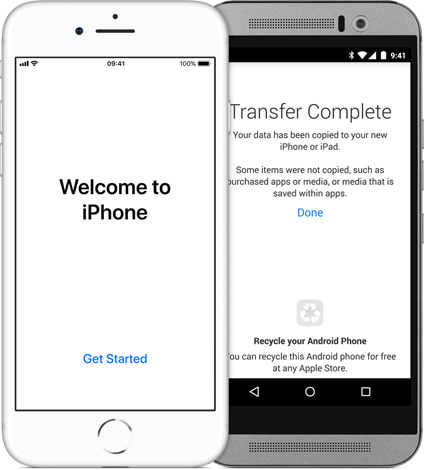
اتبع الخطوات التالية:
الخطوة 1. على هاتف Samsung أو هواتف Android الأخرى ، قم بتثبيت وتشغيل "الانتقال إلى دائرة الرقابة الداخلية" تطبيق. يمكنك الحصول عليه من Google Play.
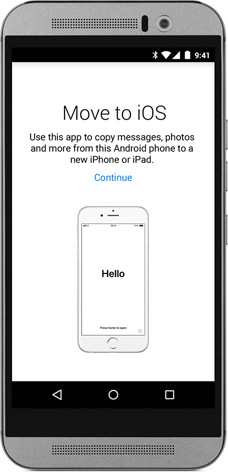
الخطوة 2. أثناء قيامك بإعداد iPhone Xs الجديد ، ابحث عن شاشة التطبيقات والبيانات. ثم اضغط على "نقل البيانات من Android".
الخطوة 3. على جهاز Android ، افتح "الانتقال إلى دائرة الرقابة الداخلية"وانقر على" متابعة ".
الخطوة 4. اقرأ البنود والشروط بعناية ثم انقر فوق "موافق". اضغط على "التالي" في الزاوية اليمنى العليا من شاشة "العثور على الرمز الخاص بك".
الخطوة 5. على جهاز iPhone Xs ، انقر فوق "متابعة" على الشاشة المسماة Move from Android. ثم انتظر ظهور رمز مكون من عشرة أو ستة أرقام.
الخطوة 6. أدخل الرمز على جهاز Samsung. بعد ذلك سوف تضطر إلى الانتظار حتى تظهر شاشة النقل.
الخطوة 7. حدد المحتوى الذي ترغب في نقله من Samsung إلى iPhone Xs وانقر على "التالي". اترك شريط التحميل حتى يكتمل على كلا الجهازين.
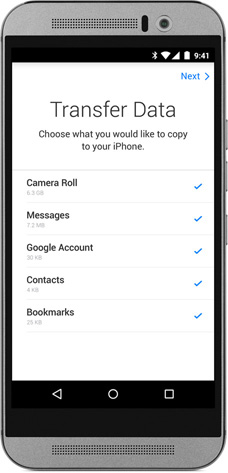
الخطوة 8. صنبور "تم.
"على جهاز Samsung الخاص بك بعد اكتمال شريط التحميل.
بمجرد نقل جميع البيانات الخاصة بك إلى جهاز iPhone X ، تصبح جاهزًا للبدء ، يمكنك رؤية جميع بيانات Samsung على جهاز iPhone Xs. ستقوم iOS بإعداد حساب البريد الافتراضي الخاص بك وإضافة أي تطبيقات مجانية تملكها بالفعل تلقائيًا. لتطبيقات Android المدفوعة ، يمكنك شرائها إذا كانت متوفرة في متجر التطبيقات.
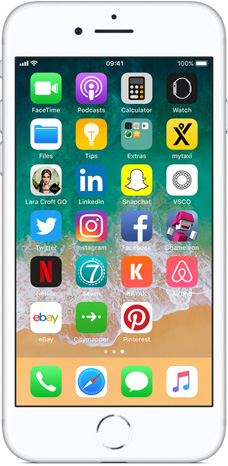
تنويهات: نوصيك باستخدام أداة جزء ضعيف مثل أندرويد لتحويل اي فون or نقل الهاتف لنقل كل شيء من Android إلى iPhone الجديد الخاص بك. بعد نقل البيانات ، تظل جميع البيانات سليمة ولن تتسبب في فقد البيانات. بالإضافة إلى ذلك ، يمكن أن يساعدك Phone Transfer أيضًا في نقل البيانات مباشرة من iPhone و Android و Windows Phone و Symbian وما إلى ذلك إلى iPhone X / Xs (Max) أو iPhone XR دون أي خسارة ، وهو يدعم أجهزة 6000 +.
المزيد من ميزات نقل الهاتف:
- نقل جهات الاتصال والرسائل النصية والصور وأنواع الملفات الأخرى بين الأجهزة مباشرة.
- استعادة النسخة الاحتياطية من Blackberry 7/10 و iTunes و iCloud و OneDrive و Kies إلى هاتفك.
- بيانات النسخ الاحتياطي من الهاتف القديم إلى الكمبيوتر.
- استعادة البيانات إلى الهاتف الجديد من النسخ الاحتياطية.
- محو البيانات بشكل دائم من الهاتف القديم قبل البيع.
- يعمل بشكل مثالي مع Apple و Samsung و HTC و LG و Sony و Google و HUAWEI و Motorola و ZTE والمزيد من الهواتف الذكية والأجهزة اللوحية.
- متوافق تمامًا مع مزودي الخدمة الرئيسيين مثل AT&T و Verizon و Sprint و T-Mobile.
- متوافق تمامًا مع iOS 12/11 و Android 8.0.
مقالات لها صلة
كيفية نقل البيانات إلى iPhone X / Xs (الحد الأقصى)
كيفية نقل الفيديو / الموسيقى / الصور إلى iPhone X / iPhone 8
كيفية استيراد مقاطع الفيديو إلى iPhone Xs / iPhone X / iPhone 8 دون استخدام iTunes
كيفية نقل بيانات Samsung إلى iPhone 8 / iPhone X
كيفية عمل نسخة احتياطية ل iPhone X / iPhone 8 اتصالات
كيفية النسخ الاحتياطي واستعادة iPhone X / XS على الكمبيوتر بأمان
كيفية النسخ الاحتياطي واستعادة iPhone 8
نقل البيانات من Android إلى iPhone / Xs (Max)
التعليقات
موجه: تحتاج إلى بتسجيل الدخول قبل أن تتمكن من التعليق.
لا يوجد حساب بعد. الرجاء الضغط هنا ل تسجيل جديد.

تحميل ...












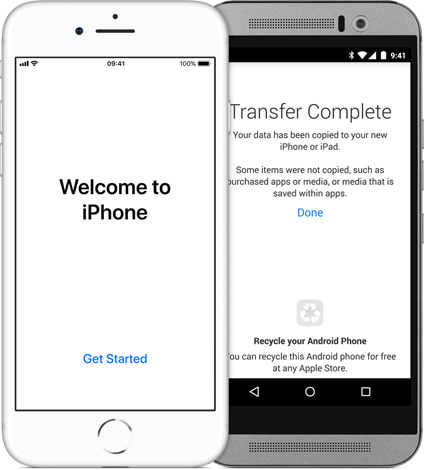
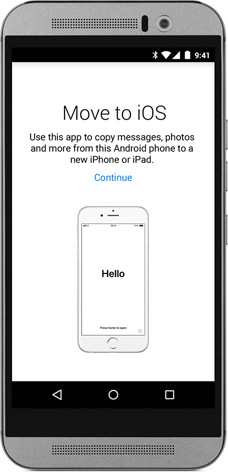
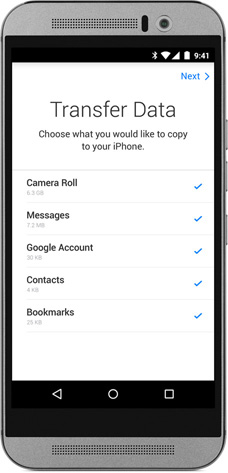
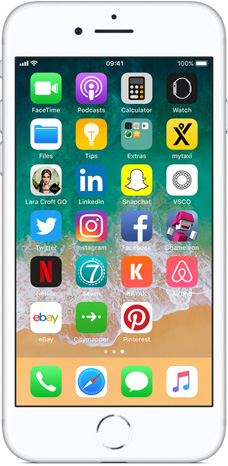








لا تعليق بعد. قل شيئا...